
Auswählen des Farbmodus
In diesem Abschnitt wird beschrieben, wie der Farbmodus festgelegt wird.
Die folgenden vier Modi stehen zur Verfügung.
 [Einfarbig]: Es wird einfarbig mit einer der 6 Farben [Gelb], [Magenta], [Cyan], [Rot], [Blau] und [Grün] kopiert.
[Einfarbig]: Es wird einfarbig mit einer der 6 Farben [Gelb], [Magenta], [Cyan], [Rot], [Blau] und [Grün] kopiert.
Original | Ausgabe | ||
 | Gelb | Magenta | Cyan |
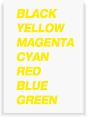 | 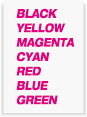 |  | |
Rot | Blau | Grün | |
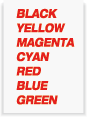 | 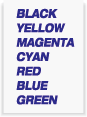 |  | |
 [Schwarz]: Unabhängig von der Farbe des gescannten Originals wird in Schwarzweiß kopiert.
[Schwarz]: Unabhängig von der Farbe des gescannten Originals wird in Schwarzweiß kopiert.
Original | Ausgabe |
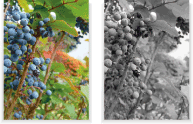 | 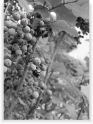 |
 [Vollfarbe]: Es wird in Vollfarbe kopiert.
[Vollfarbe]: Es wird in Vollfarbe kopiert.
Original | Ausgabe |
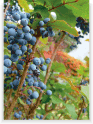 | 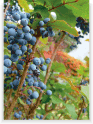 |
 [Auto.Farbe]: Es wird ermittelt, ob das Bild des gescannten Originals vollfarbig oder schwarzweiß ist. Beim Kopieren wird dann automatisch [Vollfarbe] oder [Schwarz] gewählt.
[Auto.Farbe]: Es wird ermittelt, ob das Bild des gescannten Originals vollfarbig oder schwarzweiß ist. Beim Kopieren wird dann automatisch [Vollfarbe] oder [Schwarz] gewählt.
Original | Ausgabe |
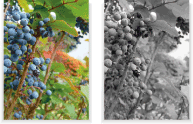 | 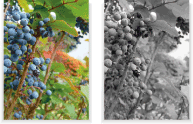 |
Informationen über die verfügbaren Anpassungen für die einzelnen Originalqualitäten finden Sie unter Originaltyp: Auswählen des Originaltyps.
Informationen über die verfügbaren Anpassungen für das Ausgabebild finden Sie unter Überblick über die Qualitätsanpassung.
Das System besitzt Funktionen für die Anpassung der Qualität des Originals und des Ausgabebilds. Für [Einfarbig] und [Schwarz] können die Optionen [Farbton], [Sättigung], [Helligkeit], [Farbtext] unter [Bildunterscheidung] und [Farbausgleich] nicht eingerichtet werden.
Für [Vollfarbe] und [Auto.Farbe] stehen alle Justagen zur Verfügung.
Legen Sie das Original an.
Drücken Sie auf das Register [KOPIE], um den Bildschirm [KOPIE] anzuzeigen.
Wählen Sie einen der 4 Modi [Einfarbig], [Schwarz], [Vollfarbe] oder [Auto.Farbe], die unter [Farbe] angezeigt werden.

Drücken Sie auf [Einfarbig], um die Auswahl für [Einfarbig] anzuzeigen.
Drücken Sie die gewünschte Taste und dann auf [OK].

Wählen Sie nach Bedarf zusätzliche Kopiereinstellungen aus.
Geben Sie die gewünschte Druckmenge ein und drücken Sie dann auf Start am Bedienfeld.
Der Druckvorgang wird nicht gestartet, wenn der Bildschirm [KOPIE] nicht angezeigt wird. Öffnen Sie den Bildschirm [KOPIE], wenn Sie den Druckvorgang starten.
